Οδηγός βήμα προς βήμα: Πώς να αλλάξετε την ανάλυση του καταστρώματος Steam
Πώς να αλλάξετε την ανάλυση καταστρώματος Steam Το Steam Deck είναι μια φορητή συσκευή παιχνιδιών που σας επιτρέπει να παίζετε τα αγαπημένα σας …
Διαβάστε το άρθρο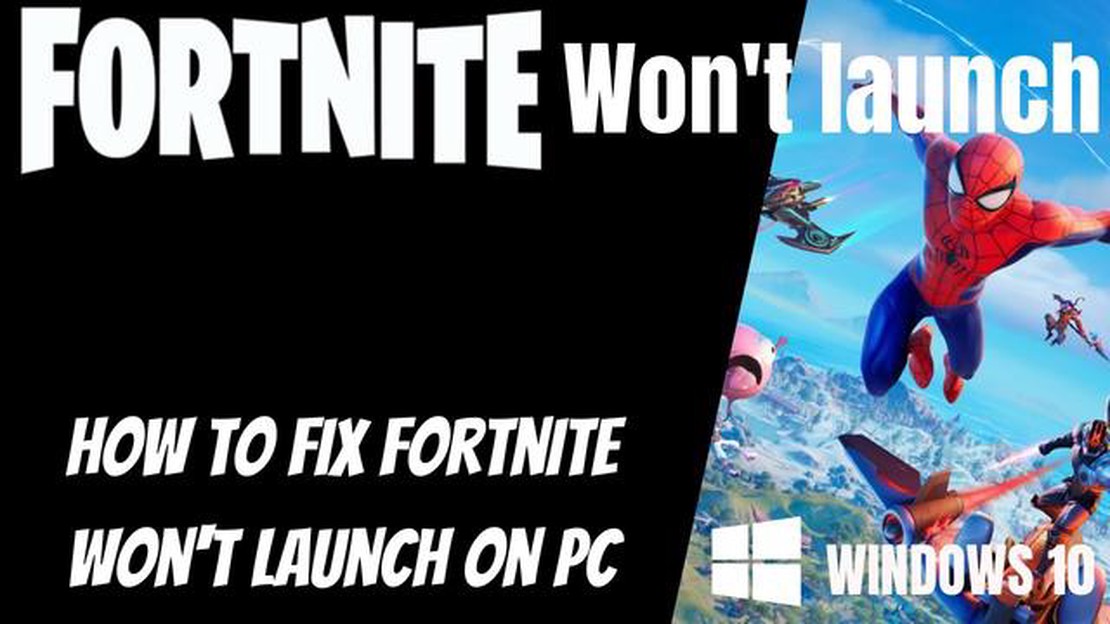
Το Fortnite είναι ένα δημοφιλές παιχνίδι που έχει κερδίσει τις καρδιές εκατομμυρίων παικτών σε όλο τον κόσμο. Ωστόσο, μερικές φορές οι χρήστες αντιμετωπίζουν το πρόβλημα της μη εκκίνησης του παιχνιδιού στο λειτουργικό σύστημα Windows 10. Αυτό μπορεί να είναι απογοητευτικό και ενοχλητικό, γι’ αυτό είναι σημαντικό να γνωρίζετε μερικές αποτελεσματικές διορθώσεις που θα σας βοηθήσουν να απολαύσετε ξανά το παιχνίδι.
Σε αυτό το άρθρο, θα ρίξουμε μια λεπτομερή ματιά σε διάφορους πιθανούς λόγους για τους οποίους το Fortnite μπορεί να μην ξεκινάει στα Windows 10 και θα προσφέρουμε λύσεις για καθέναν από αυτούς. Επιπλέον, θα μάθετε για τα πρόσθετα βήματα που μπορείτε να ακολουθήσετε για να διορθώσετε τα προβλήματα και να απολαύσετε ξανά το παιχνίδι ενός από τα πιο δημοφιλή παιχνίδια battle royale.
Μην ανησυχείτε αν το Fortnite δεν ξεκινάει στα Windows 10. Ακολουθώντας τις συμβουλές και τις προτεινόμενες λύσεις μας, θα μπορέσετε να ρυθμίσετε το παιχνίδι και να βουτήξετε ξανά στο συναρπαστικό gameplay. Ακολουθήστε τις οδηγίες και εκμεταλλευτείτε στο έπακρο το παιχνίδι, παρά τις δυσκολίες στην εκκίνηση στον υπολογιστή σας.
Το Fortnite είναι ένα από τα πιο δημοφιλή online παιχνίδια, αλλά μερικές φορές οι χρήστες των Windows 10 αντιμετωπίζουν ένα πρόβλημα όπου το παιχνίδι αρνείται να ξεκινήσει. Σε αυτό το άρθρο, θα συζητήσουμε μερικούς αποδεδειγμένους τρόπους για τη διόρθωση αυτού του προβλήματος.
Μερικές φορές, το μόνο που χρειάζεται για να διορθώσετε το πρόβλημα εκκίνησης του Fortnite είναι απλώς η επανεκκίνηση του υπολογιστή σας. Δοκιμάστε να απενεργοποιήσετε τον υπολογιστή σας, να περιμένετε μερικά δευτερόλεπτα και να τον ενεργοποιήσετε ξανά. Αυτό μπορεί να βοηθήσει στην αποκατάσταση της κανονικής λειτουργίας του παιχνιδιού.
Βεβαιωθείτε ότι έχετε εγκαταστήσει τα πιο πρόσφατα προγράμματα οδήγησης για την κάρτα γραφικών σας. Τα ξεπερασμένα προγράμματα οδήγησης μπορεί να προκαλέσουν προβλήματα στην εκτέλεση παιχνιδιών. Επισκεφθείτε τον ιστότοπο του κατασκευαστή της κάρτας γραφικών σας και κατεβάστε τα πιο πρόσφατα προγράμματα οδήγησης για το μοντέλο σας. Στη συνέχεια, επανεκκινήστε τον υπολογιστή σας και δοκιμάστε να εκτελέσετε ξανά το Fortnite.
Βεβαιωθείτε ότι το λειτουργικό σας σύστημα Windows 10 έχει ενημερωθεί στην τελευταία έκδοση. Η Microsoft κυκλοφορεί τακτικά επιδιορθώσεις και ενημερώσεις που μπορούν να διορθώσουν προβλήματα συμβατότητας λογισμικού. Για να ελέγξετε για ενημερώσεις, μεταβείτε στις Ρυθμίσεις -> Ενημέρωση και ασφάλεια -> Windows Update και κάντε κλικ στο κουμπί “Έλεγχος για ενημερώσεις”. Εάν υπάρχουν διαθέσιμες ενημερώσεις, εγκαταστήστε τις και επανεκκινήστε τον υπολογιστή σας.
Μπορεί να προκύψει ότι τα αρχεία του παιχνιδιού Fortnite είναι κατεστραμμένα ή λείπουν, εμποδίζοντας την εκτέλεση του παιχνιδιού. Για να διορθώσετε αυτό το πρόβλημα, ανοίξτε το πρόγραμμα-πελάτη Epic Games Launcher, βρείτε το Fortnite στη βιβλιοθήκη παιχνιδιών σας, κάντε δεξί κλικ σε αυτό και επιλέξτε “Επαλήθευση”. Τα αρχεία του παιχνιδιού θα επαληθευτούν και θα αποκατασταθούν αυτόματα.
Η αιτία του προβλήματος εκκίνησης του Fortnite μπορεί να οφείλεται στο λογισμικό προστασίας από ιούς ή στο τείχος προστασίας που μπλοκάρει το παιχνίδι. Δοκιμάστε να απενεργοποιήσετε προσωρινά το λογισμικό προστασίας από ιούς και το τείχος προστασίας και, στη συνέχεια, εκκινήστε το παιχνίδι. Εάν το Fortnite εκκινείται κανονικά μετά από αυτό, θα πρέπει να ρυθμίσετε εξαιρέσεις στο λογισμικό προστασίας από ιούς ή στο τείχος προστασίας για το παιχνίδι για να αποφύγετε μελλοντικό μπλοκάρισμα.
Εάν εγκαταστήσατε το Fortnite από το Windows Store ή χρησιμοποιήσατε την εφαρμογή Xbox για να εκκινήσετε το παιχνίδι, βεβαιωθείτε ότι αυτές οι εφαρμογές έχουν ενημερωθεί στην τελευταία έκδοση. Μερικές φορές τα προβλήματα εκκίνησης του παιχνιδιού προκαλούνται από ξεπερασμένες εκδόσεις αυτών των εφαρμογών. Για να ενημερώσετε τις εφαρμογές σας, ανοίξτε το Microsoft Store, μεταβείτε στην ενότητα Λήψεις και ενημερώσεις και εγκαταστήστε τις διαθέσιμες ενημερώσεις για το Windows Store και την εφαρμογή Xbox App.
Αν καμία από τις παραπάνω λύσεις δεν σας βοήθησε στην εκκίνηση του Fortnite, θα πρέπει να επικοινωνήσετε με την υποστήριξη του παιχνιδιού. Μπορούν να σας παράσχουν πρόσθετες οδηγίες και να σας βοηθήσουν με το πρόβλημα εκκίνησης του παιχνιδιού.
Ελπίζουμε ότι μία από αυτές τις λύσεις θα σας βοηθήσει να εκκινήσετε το Fortnite στον υπολογιστή σας με Windows 10. Καλή τύχη με το παιχνίδι!
Διαβάστε επίσης: Γιατί το να παίζετε κουλοχέρηδες είναι καλύτερο στο σπίτι: πλεονεκτήματα και ευκολία
Μερικές φορές το Fortnite δεν εκκινείται στα Windows 10 λόγω ασυμβατότητας με το τρέχον υλικό σας. Ακολουθούν ορισμένα πιθανά προβλήματα και οι λύσεις τους:
Εάν καμία από τις παραπάνω λύσεις δεν λειτούργησε, ίσως χρειαστεί να επικοινωνήσετε με την υποστήριξη του Fortnite ή με τον κατασκευαστή του υλικού σας για περαιτέρω βοήθεια στην επίλυση του προβλήματος εκκίνησης του παιχνιδιού.
Μια πιθανή αιτία του προβλήματος εκκίνησης του Fortnite στα Windows 10 θα μπορούσε να είναι μια σύγκρουση με το λογισμικό προστασίας από ιούς που είναι εγκατεστημένο στον υπολογιστή σας. Ορισμένα λογισμικά προστασίας από ιούς ενδέχεται να εμποδίζουν την εκκίνηση παιχνιδιών, συμπεριλαμβανομένου του Fortnite, λόγω ενσωματωμένων μηχανισμών προστασίας.
Για να επιλύσετε αυτό το πρόβλημα, ίσως χρειαστεί να ακολουθήσετε τα παρακάτω βήματα:
Διαβάστε επίσης: Πώς να απαλλαγείτε από το χειριστήριο Xbox που αναβοσβήνει ή αναβοσβήνει: απλές λύσεις
Εάν δεν μπορείτε να βρείτε τη λίστα των αποκλεισμένων προγραμμάτων ή δεν μπορείτε να εκκινήσετε το Fortnite μετά την άρση του αποκλεισμού του παιχνιδιού, μπορεί να είναι χρήσιμο να απενεργοποιήσετε προσωρινά το λογισμικό προστασίας από ιούς και να δείτε αν το παιχνίδι θα εκτελεστεί χωρίς την παρέμβασή του. Σημειώστε ότι η απενεργοποίηση του antivirus μπορεί να αυξήσει την ευπάθεια του υπολογιστή σας, γι’ αυτό συνιστάται να το ενεργοποιήσετε ξανά μετά τη δοκιμή.
Εάν κανένα από αυτά τα βήματα δεν βοήθησε στην επίλυση των προβλημάτων εκκίνησης του Fortnite, συνιστάται να επικοινωνήσετε με την υποστήριξη της Epic Games ή με τους προγραμματιστές του λογισμικού προστασίας από ιούς για περαιτέρω βοήθεια και οδηγίες.
Η ενημέρωση του Fortnite μπορεί μερικές φορές να προκαλέσει διάφορα προβλήματα που μπορεί να εμποδίσουν την εκτέλεσή του σε έναν υπολογιστή με Windows 10. Ακολουθούν μερικά από τα πιο συνηθισμένα προβλήματα που μπορεί να αντιμετωπίσετε με την ενημέρωση του Fortnite και πιθανές λύσεις:
Εάν λάβετε ένα μήνυμα σφάλματος κατά την προσπάθεια λήψης της ενημέρωσης Fortnite, δοκιμάστε τα παρακάτω βήματα:
* Ελέγξτε τη σύνδεσή σας στο διαδίκτυο για να βεβαιωθείτε ότι είναι σταθερή και λειτουργεί σωστά.
* Κάντε επανεκκίνηση του υπολογιστή σας και δοκιμάστε ξανά την ενημέρωση του Fortnite.
* Ελέγξτε για ενημερώσεις των Windows και εγκαταστήστε τις εάν είναι διαθέσιμες.
* Ελέγξτε για τυχόν λογισμικό προστασίας από ιούς ή τείχη προστασίας που μπορεί να εμποδίζουν την ενημέρωση Fortnite. Απενεργοποιήστε τα προσωρινά ή προσθέστε το Fortnite στη λίστα αποκλεισμού σας.
Εάν αντιμετωπίζετε προβλήματα με την εγκατάσταση της ενημέρωσης Fortnite μετά τη λήψη της, δοκιμάστε τις παρακάτω λύσεις:
* Βεβαιωθείτε ότι έχετε αρκετό ελεύθερο χώρο στον σκληρό σας δίσκο για να εγκαταστήσετε την ενημέρωση. Ελέγξτε ότι έχετε τουλάχιστον μερικά gigabytes ελεύθερου χώρου.
* Ελέγξτε τα αρχεία του παιχνιδιού Fortnite για τυχόν διαφθορά. Ίσως χρειαστεί να επανεγκαταστήσετε ή να ελέγξετε την ακεραιότητα των αρχείων.
* Δοκιμάστε να απενεργοποιήσετε προσωρινά το πρόγραμμα προστασίας από ιούς ή το τείχος προστασίας κατά την εγκατάσταση της ενημέρωσης.
Εάν το Fortnite δεν ξεκινά ή δεν εκτελείται σωστά μετά την ενημέρωση, βεβαιωθείτε ότι ο υπολογιστής σας πληροί τις ελάχιστες απαιτήσεις συστήματος για το παιχνίδι. Εάν το σύστημά σας πληροί τις απαιτήσεις, δοκιμάστε τα εξής:
* Ενημερώστε τα προγράμματα οδήγησης της κάρτας γραφικών σας στην τελευταία έκδοση.
* Κλείστε όλα τα περιττά προγράμματα και διεργασίες που ενδέχεται να καταλαμβάνουν πόρους του υπολογιστή και να παρεμποδίζουν το Fortnite.
* Δοκιμάστε να εκτελέσετε το Fortnite σε λειτουργία συμβατότητας με μια προηγούμενη έκδοση των Windows.
Εάν καμία από αυτές τις λύσεις δεν βοήθησε στην επίλυση του προβλήματος ενημέρωσης του Fortnite, συνιστάται να επικοινωνήσετε με την υποστήριξη της Epic Games ή να επισκεφθείτε τα επίσημα φόρουμ του Fortnite για περαιτέρω βοήθεια και επίλυση.
Εάν δεν μπορείτε να εκκινήσετε το Fortnite μετά την ενημέρωση των Windows 10, το πρόβλημα μπορεί να είναι ασύμβατα προγράμματα οδήγησης καρτών γραφικών. Συνιστάται να ενημερώσετε τα προγράμματα οδήγησης της κάρτας γραφικών σας στην πιο πρόσφατη έκδοση για να επιλύσετε αυτό το πρόβλημα.
Υπάρχουν διάφοροι πιθανοί λόγοι για τους οποίους το Fortnite δεν μπορεί να ξεκινήσει στον υπολογιστή σας με Windows 10. Θα μπορούσε να οφείλεται σε λανθασμένη εγκατάσταση του παιχνιδιού, έλλειψη πόρων του υπολογιστή, έλλειψη ενημερώσεων προγραμμάτων οδήγησης και άλλους παράγοντες.
Εάν το Fortnite δεν εκκινείται στα Windows 10, υπάρχουν μερικοί τρόποι για να διορθώσετε το πρόβλημα. Πρώτον, δοκιμάστε να κάνετε επανεκκίνηση του υπολογιστή σας και να εκκινήσετε ξανά το παιχνίδι. Αν αυτό δεν λειτουργήσει, βεβαιωθείτε ότι ο υπολογιστής σας πληροί τις ελάχιστες απαιτήσεις συστήματος του παιχνιδιού. Επίσης, ελέγξτε ότι τα προγράμματα οδήγησής σας είναι ενημερωμένα και ότι έχουν εγκατασταθεί όλες οι απαραίτητες ενημερώσεις των Windows. Αν το πρόβλημα εξακολουθεί να υφίσταται, δοκιμάστε να επανεγκαταστήσετε το παιχνίδι. Αν αυτό δεν βοηθήσει, μπορεί να είναι χρήσιμο να επικοινωνήσετε με την επίσημη υποστήριξη του Fortnite ή με εξειδικευμένα φόρουμ για βοήθεια.
Εάν το Fortnite δεν εκκινείται στα Windows 10, μπορείτε να χρησιμοποιήσετε το διαγνωστικό εργαλείο των Windows για να εντοπίσετε πιθανά προβλήματα. Κάντε δεξί κλικ στη συντόμευση του παιχνιδιού και επιλέξτε “Ιδιότητες”. Στη συνέχεια, μεταβείτε στην καρτέλα “Συμβατότητα” και κάντε κλικ στην επιλογή “Άνοιγμα κέντρου συμβατότητας”. Εκεί θα βρείτε ένα διαγνωστικό εργαλείο που θα σας βοηθήσει να εντοπίσετε και να διορθώσετε πιθανά προβλήματα που μπορεί να εμποδίζουν την εκτέλεση του Fortnite.
Πώς να αλλάξετε την ανάλυση καταστρώματος Steam Το Steam Deck είναι μια φορητή συσκευή παιχνιδιών που σας επιτρέπει να παίζετε τα αγαπημένα σας …
Διαβάστε το άρθροΠώς να προσθέσετε Mii στο Nintendo Switch (Εύκολα βήματα) | ΝΕΟ το 2023! Έχετε στην κατοχή σας ένα Nintendo Switch και θέλετε να εξατομικεύσετε την …
Διαβάστε το άρθροΠώς να κάνετε streaming kodi στο chromecast. Το Chromecast είναι μια συσκευή που σας επιτρέπει τη ροή ήχου και βίντεο από το smartphone, το tablet ή …
Διαβάστε το άρθροΠώς να διορθώσετε το Disney Plus που δεν λειτουργεί στην τηλεόραση Hisense Αν έχετε τηλεόραση Hisense και αντιμετωπίζετε προβλήματα με το Disney Plus …
Διαβάστε το άρθροDead Island 2: πότε θα επιστρέψει το αγαπημένο μας zombie shooter; Το Dead Island 2 είναι η πολυαναμενόμενη συνέχεια της διάσημης σειράς παιχνιδιών …
Διαβάστε το άρθροΤι σημαίνει το “είδα τελευταία φορά πρόσφατα” στο telegram πώς να το απενεργοποιήσω; Το Telegram είναι ένας από τους πιο δημοφιλείς αγγελιοφόρους στον …
Διαβάστε το άρθρο